PRo/e5.0想要建模GB/T823m20盖形铜螺母?无非是拉伸、旋转、螺旋扫描-切口、上色等操作,下面我们就来看看详细的教程。
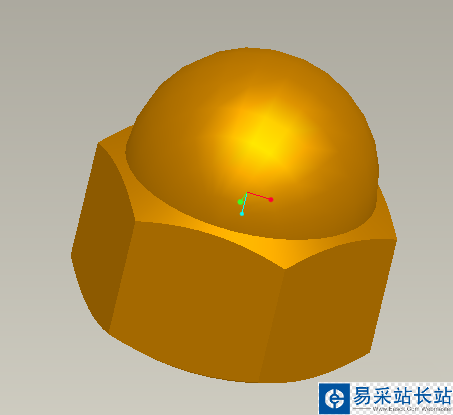
1、如下图所示,打开Pro/e5.0软件,使用缺省模板新建一个实体零件文件,使软件进入到三维建模状态。
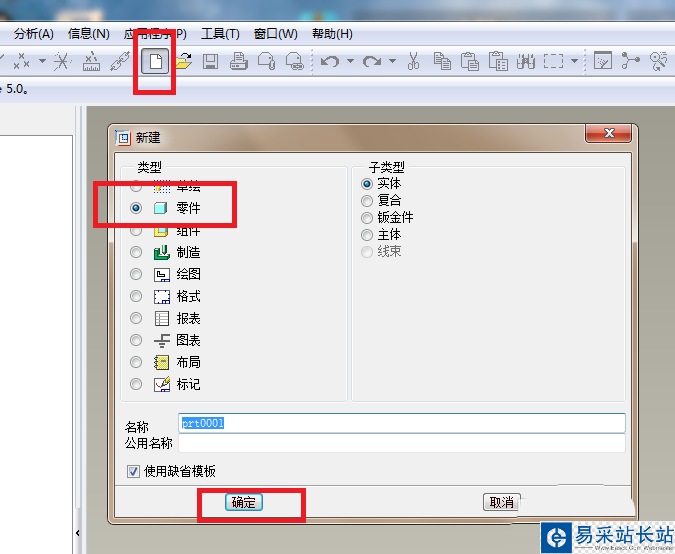
2、如下图所示,执行【拉伸——放置——定义——FRONT面——草绘】,使软件进入到草绘界面。
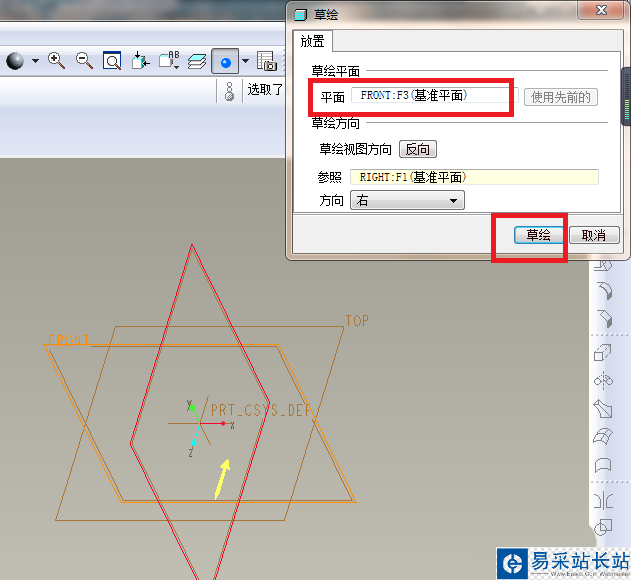
3、如下图所示,进入到草绘环境,点击右边工具箱中的 草绘器调色板 图标,在草绘器调色板中找到正六边形,鼠标左键双击它,软件右上角出现的对话框点击√。
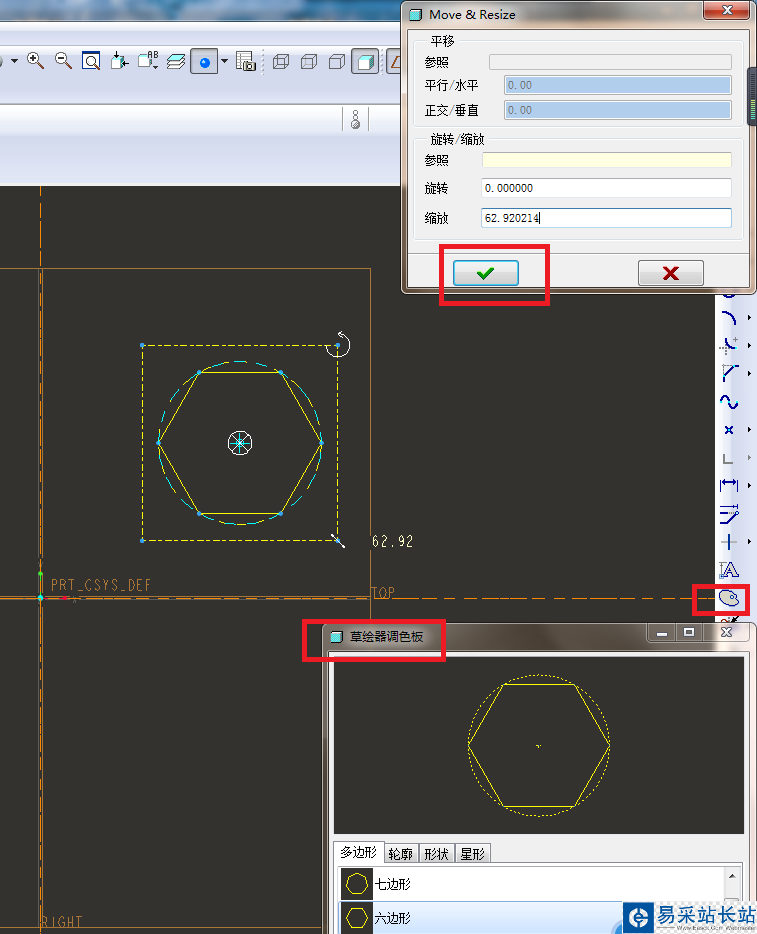
4、如下图所示,点击右边工具箱中的 标注 图标,在草绘区域标注正六边形的尺寸:对边30,外接圆的圆心与坐标原点重合,最后√,完成并退出草绘。
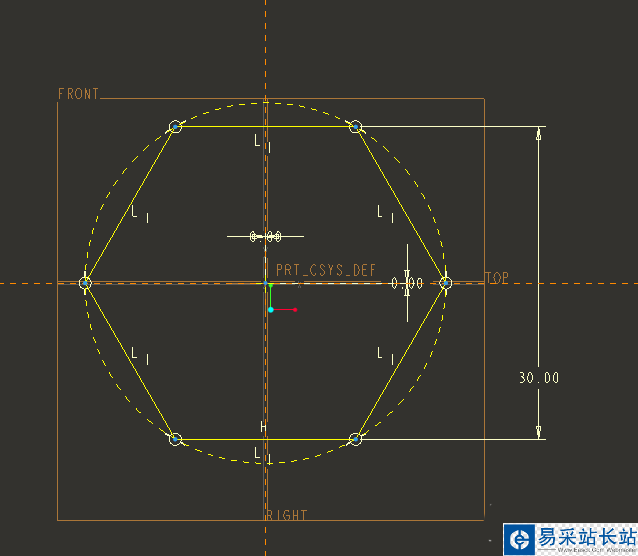
5、如下图所示,软件左上角控制栏设置拉伸高度18.0,软件右上角打√,完成本次拉伸操作。
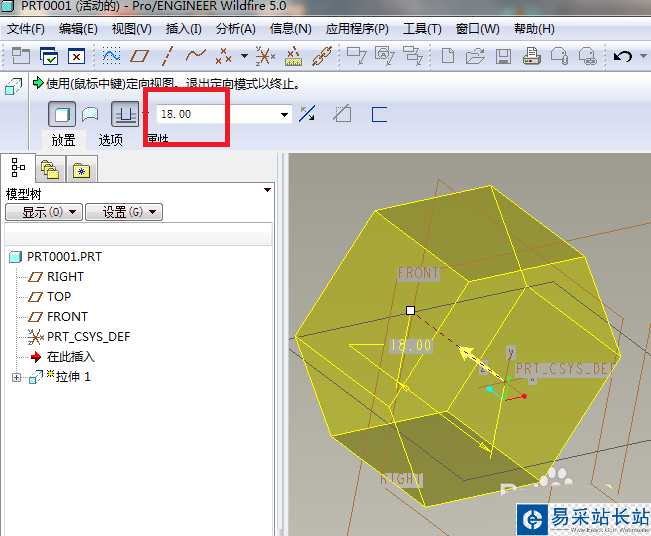
6、如下图所示,执行【旋转——位置——定义——FRONT面——草绘】,使软件又一次进入到草绘环境。

7、如下图所示,进入到草绘环境之后,
1)激活中心线命令,过坐标原点画一条纵向中心线,
2)激活圆命令,以坐标原点为圆心画圆,
3)激活直线命令,画一条与纵轴重合的竖直线段,
4)激活裁剪命令,将整圆裁剪成半圆,
5)激活标注命令,标注半圆钣金R14,
6)点击√,完成并退出草绘。
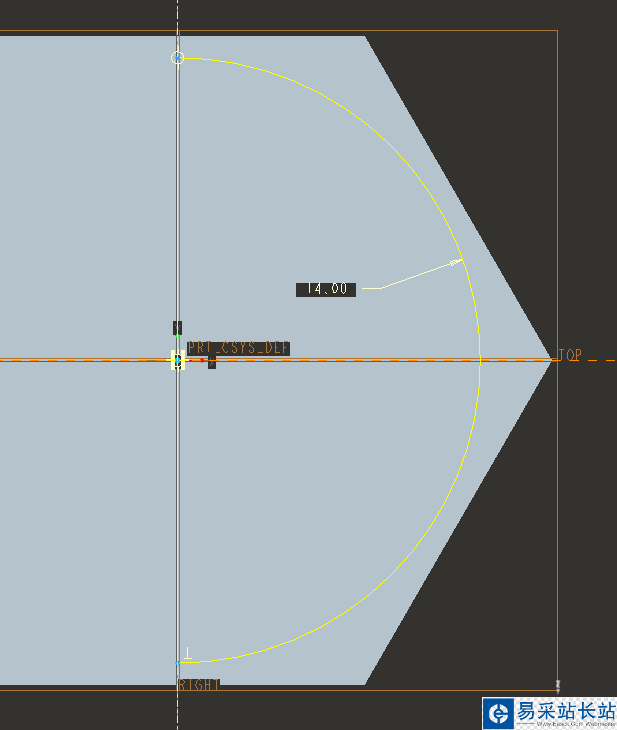
8、如下图所示,软件左上角默认360°,软件右上角打√,完成并结束本次操作。
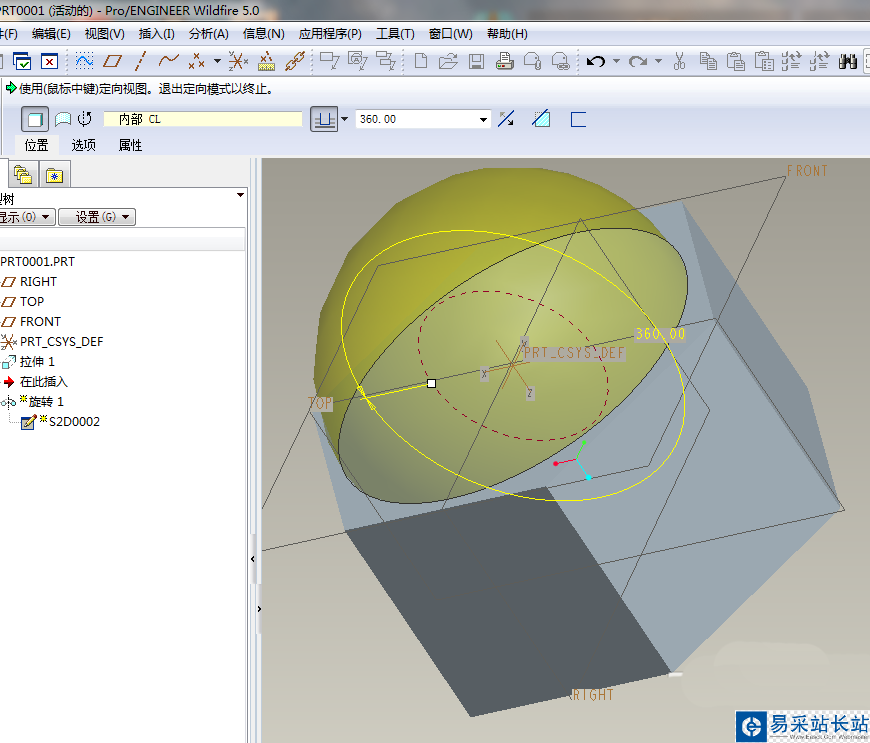
9、如下图所示,继续执行【旋转——位置——定义——TOP面——草绘】。

上一页12 3 下一页 阅读全文
新闻热点
疑难解答